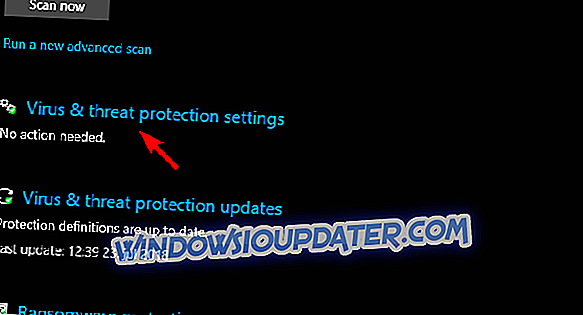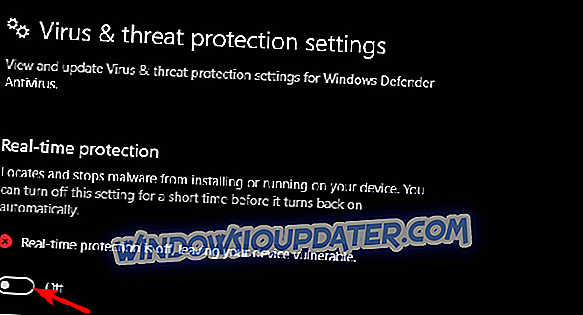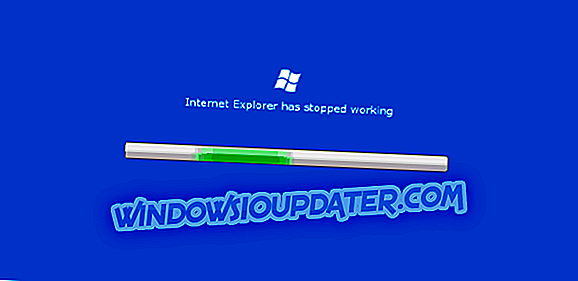अवीरा शायद इस समय सबसे अधिक इस्तेमाल किया जाने वाला मुफ्त थर्ड पार्टी एंटीवायरस है। जबकि अन्य समाधान विभिन्न कार्डों की एक किस्म पर चलते हैं, अवीरा का गो-टू-ट्रेल फीचर-पहुंच सुइट है जिसमें वीपीएन भी शामिल है। अवीरा मुद्दे भी काफी दुर्लभ हैं, जो इसे कुछ अन्य उपकरणों के सामने रखता है। हालाँकि, यह निर्बाध उपयोग शीघ्र ही मामूली समस्याओं से बाधित हो जाता है। एक सामान्य रूप से रिपोर्ट की गई समस्या अपडेट को अपडेट करती है या बजाय अपडेट डाउनलोड करने में असमर्थता की।
हमने समस्या के लिए कुछ समाधान प्रदान करना सुनिश्चित किया है, इसलिए यदि आप प्रभावित पक्ष में हैं, तो नीचे दी गई जाँच सुनिश्चित करें।
Avira एंटीवायरस अपडेट नहीं कर सकते? यहाँ तय है
- विंडोज डिफेंडर को अक्षम करें
- वेब सुरक्षा को अस्थायी रूप से अक्षम करें
- अवीरा को फिर से स्थापित करें
- Avira को मैन्युअल रूप से अपडेट करें
1: विंडोज डिफेंडर को अक्षम करें
सबसे पहले, एक तृतीय-पक्ष एंटीवायरस के लिए सहज तरीके से काम करने के लिए, आपको अंतर्निहित सुरक्षा को खोदने की आवश्यकता है। स्थापना के बाद विंडोज डिफेंडर स्वचालित रूप से अक्षम हो जाता है। हालांकि, ऐसा प्रतीत होता है कि मामला होने की आवश्यकता नहीं है। हम सुझाव देते हैं कि विंडोज डिफेंडर का निरीक्षण करें और यदि आवश्यक हो तो इसे अक्षम करें। विंडोज डिफेंडर को विंडोज डिफेंडर के साथ सहयोग करना चाहिए, लेकिन जब एक ही समय में दोनों सुरक्षात्मक समाधान सक्षम किए गए थे तो बहुत सारे मुद्दे रिपोर्ट किए गए थे।
इसके अलावा, यदि आपके पास अवीरा से पहले कोई अन्य समाधान स्थापित किया गया है, तो हम सुझाव देते हैं कि वे हर शेष संबद्ध फ़ाइलों और रजिस्ट्री प्रविष्टियों को साफ़ करें। ऐसा करने का सबसे अच्छा तरीका तीसरे पक्ष के उपकरण का उपयोग करना है, लेकिन आप इसके अतिरिक्त सूचित कर सकते हैं और इसे उसी परिणाम के साथ हाथ से कर सकते हैं।
यहां बताया गया है कि विंडोज डिफेंडर को कैसे निष्क्रिय किया जाए और अवीरा के साथ पूरी तरह से चिपके रहें (कम से कम वास्तविक समय संरक्षण खंड में):
- विंडोज डिफेंडर खोलें।
- ओपन वायरस और खतरे की सुरक्षा ।
- वायरस और खतरे की सुरक्षा सेटिंग्स का चयन करें।
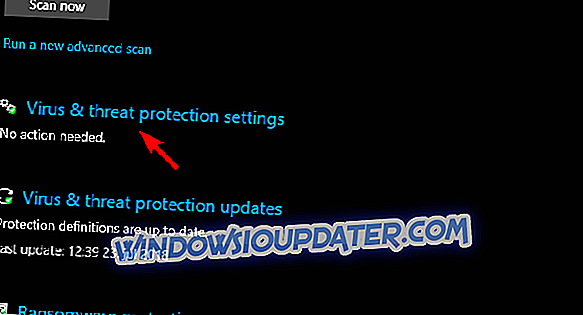
- रीयल-टाइम सुरक्षा अक्षम करें।
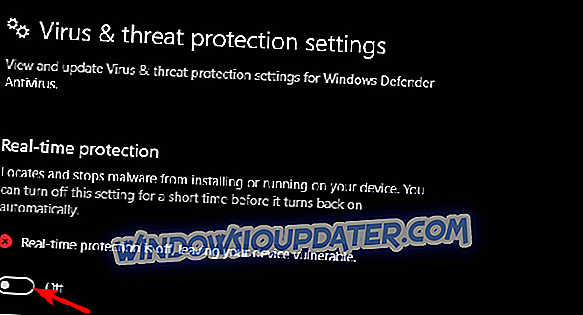
2: अस्थायी रूप से वेब सुरक्षा अक्षम करें
चूंकि अवीरा किसी भी अन्य सूट के रूप में सभी संभावित सुरक्षात्मक क्षेत्रों को कवर करता है, इसलिए यह वेब-ब्राउज़िंग की भी रक्षा करना सुनिश्चित करता है। अब, हम यह सुनिश्चित नहीं कर सकते कि ऐसा क्यों है, लेकिन कुछ उपयोगकर्ताओं ने वेब सुरक्षा को केवल अस्थायी रूप से अक्षम करके समस्या का समाधान किया। इसके बाद, वे अतिरिक्त समस्याओं के बिना विंडोज 10 के लिए अवीरा क्लाइंट को अपडेट करने में सक्षम थे।
इसे ध्यान में रखते हुए, हम इसे आजमाने का सुझाव देते हैं। Avira में वेब सुरक्षा को अक्षम करने के लिए निर्देशों का पालन करें:
- अवीरा एंटीवायरस खोलें।
- सेटिंग्स का चयन करें।
- इंटरनेट सुरक्षा खोलें।
- वेब सुरक्षा अक्षम करें।
- अपडेट डाउनलोड करने का प्रयास करें।
3: Avira को रीइंस्टॉल करें
Avira को पुनर्स्थापित करने में भी मदद मिल सकती है। अब, मौजूदा इंस्टॉलेशन के दोषों को ठीक करने के लिए, आपको अवीरा को साफ-सुथरा करने की आवश्यकता होगी। इसमें शेष सभी संबद्ध फाइलें और रजिस्ट्री इनपुट हटाना शामिल है। पहला भाग हाथ से किया जा सकता है, लेकिन रजिस्ट्री इनपुट विलोपन के लिए, हम सुझाव देते हैं कि Avira रजिस्ट्री क्लीन्ज़र टूल डाउनलोड करें।
विंडोज 10 पर अवीरा एंटीवायरस की एक साफ पुनर्स्थापना करने के लिए इन चरणों का पालन करें:
- यहाँ Avira रजिस्ट्री क्लींजर डाउनलोड करें।
- Shift दबाकर रखें और उन्नत मेनू में अपने पीसी को पुनरारंभ करने के लिए रीस्टार्ट पर क्लिक करें ।
- समस्या निवारण और फिर उन्नत विकल्प चुनें ।
- स्टार्टअप सेटिंग्स पर क्लिक करें और फिर पुनरारंभ करें ।
- अगली स्क्रीन पर सेफ मोड या सेफ मोड चुनें।
- कंट्रोल पैनल पर नेविगेट करें> एक प्रोग्राम को अनइंस्टॉल करें और अवीरा को हटा दें ।
- सभी रजिस्ट्री जानकारी को खाली करने के लिए Avira रजिस्ट्री क्लीन्ज़र टूल को चलाएं।
- C पर नेविगेट करें : प्रोग्राम फाइल्स (या प्रोग्राम फाइल्स 86x) और Avira फोल्डर को डिलीट करें।
- अपने पीसी को रीस्टार्ट करें और नवीनतम एवीरा यात्रा डाउनलोड करें, यहां।
- इसे स्थापित करें और अपडेट के साथ सुधार देखें।
4: मैन्युअल रूप से Avira अपडेट करें
अंत में, अगर यह एक बग है जिसे हम समर्पित सर्वर पर देख रहे हैं या एक छोटी रुकावट है, तो मैन्युअल रूप से वायरस परिभाषा अद्यतन डाउनलोड करने में मदद मिल सकती है। मैन्युअल रूप से परिभाषाओं को अपडेट करना चाहिए, आपको आगे बढ़ना चाहिए और बाद में स्वचालित अपडेट लागू होना चाहिए। आप हाथ से एकल परिभाषा अद्यतन डाउनलोड कर सकते हैं। वैकल्पिक रूप से, आप उस टूल का उपयोग कर सकते हैं, जो अपडेट अपडेट्स को साइडलोड करता है और उन्हें सभी एवीरा अनुप्रयोगों के लिए आंतरिक रूप से संग्रहीत करता है।
Avira अद्यतन मैन्युअल रूप से डाउनलोड करने के लिए इन चरणों का पालन करें:
- यहाँ Avira Fusebundle जनरेटर डाउनलोड करें।
- इसे अनपैक करें और कहीं न कहीं आप इसे आसानी से एक्सेस कर सकते हैं।
- Fusebundle.exe फ़ाइल चलाएँ।
- Avira खोलें और अपडेट> मैनुअल अपडेट पर क्लिक करें ।
- Avira Fusbundle जनरेटर> इंस्टॉल फ़ोल्डर में संग्रहीत VDF ज़िपित फ़ाइल लोड करें।
- अपडेट स्थापित होने तक प्रतीक्षा करें और अपने पीसी को पुनरारंभ करें।
इसके साथ ही, हम इस लेख को समाप्त कर सकते हैं। यदि अद्यतन समस्या बनी रहती है, तो हम लॉग फ़ाइलों को आधिकारिक समर्थन मंच पर साझा करने का सुझाव देते हैं। या आप सीधे समर्थन से संपर्क कर सकते हैं। यदि आपके पास अतिरिक्त सुझाव या वैकल्पिक समाधान हैं, तो हम आपको नीचे टिप्पणी अनुभाग में उन्हें हमारे साथ साझा करने के लिए प्रोत्साहित करते हैं।